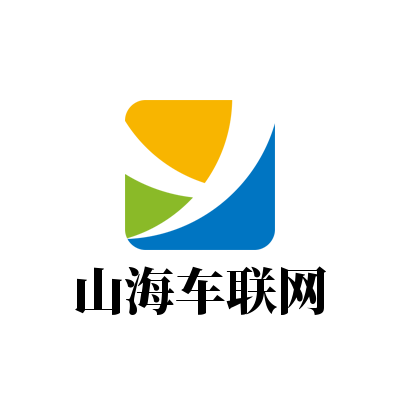🚀 大家好!今天给大家分享一个在Excel中制作下拉列表框的方法,让数据输入变得更轻松、更准确!🎉
🔍 首先,我们需要准备一些选项作为下拉列表的数据源。这可以是一串固定的文本,也可以是其他工作表中的数据。记得整理好这些数据,以便后续操作更加流畅哦!📋
🛠 接下来,进入实际的操作环节。选择你希望放置下拉列表的单元格区域,然后点击【数据】选项卡下的【数据验证】按钮。在弹出的对话框中,选择【设置】标签页,在【允许】下拉菜单中选择【序列】。然后在【来源】一栏中输入你的数据源,或者直接引用其他单元格区域。设置完成后,点击【确定】即可完成下拉列表的创建。🔄
💡 提示:确保数据源区域没有空行或空列,否则可能导致下拉列表出现错误。此外,也可以勾选【提供下拉箭头】选项,让用户更容易识别这是一个下拉列表。👍
🎯 完成上述步骤后,你就成功创建了一个Excel下拉列表!现在当你点击该单元格时,就会看到一个下拉箭头,点击后会显示你之前设置好的所有选项。这样不仅可以提高工作效率,还能减少输入错误。💪
🌟 通过这个简单的小技巧,可以让我们的Excel表格变得更加专业和实用。希望今天的分享对你有所帮助!如果你有任何疑问或需要进一步的帮助,请随时留言。💬
Excel技巧 数据验证 下拉列表